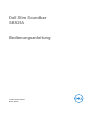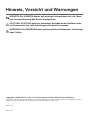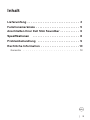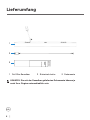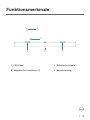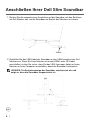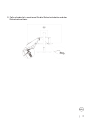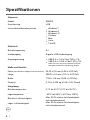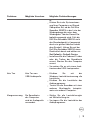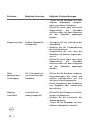Dell SB521A Benutzerhandbuch
- Kategorie
- Soundbar-Lautsprecher
- Typ
- Benutzerhandbuch

Soundbar-Modell: SB521A
Modell: SB521A
Dell Slim Soundbar
SB521A
Bedienungsanleitung

Copyright © 2020 Dell Inc. oder seine Tochtergesellschaften. Alle Rechte vorbehalten.
Dell, EMC und sonstige Warenzeichen sind Warenzeichen von Dell Inc. oder seinen Tochtergesellschaften.
Andere Warenzeichen können Warenzeichen ihrer jeweiligen Inhaber sein.
2020 – 08
Rev. A00
HINWEIS: Ein HINWEIS deutet auf wichtige Informationen hin, die Ihnen
eine bessere Nutzung des Geräts ermöglichen.
ACHTUNG: ACHTUNG weist auf potenzielle Schäden an der Hardware oder
auf Datenverlust hin, falls Anleitungen nicht beachtet werden.
WARNUNG: Eine WARNUNG weist auf potenziellen Sachschaden, Verletzung
oder Tod hin.
Hinweis, Vorsicht und Warnungen

Inhalt
Lieferumfang
Funktionsmerkmale
Anschließen Ihrer Dell Slim Soundbar
Spezikationen
Problembehandlung
Rechtliche Information
│ 3
.............................. 4
........................ 9
......................14
......................... 5
........... 6
........................... 8
. . . . . . . . . . . . . . . . . . . . . . . . . . 14 Garantie

4 │
Lieferumfang
1 Dell Slim Soundbar
2 Sicherheitskette 3 Dokumente
HINWEIS: Die mit der Soundbar gelieferten Dokumente können je
nach Ihrer Region unterschiedlich sein.
1
2
3

Funktionsmerkmale
3 34
1
2
1 USB-Kabel
2 Sicherheitsschlaufe
3 Magnetische Anschlüsse (2)
4 Betriebsanzeige
│ 5

6 │
HINWEIS: Die Betriebsanzeige der Soundbar schaltet sich ein und
zeigt an, dass die Soundbar eingeschaltet ist.
Anschließen Ihrer Dell Slim Soundbar
1. Richten Sie die magnetischen Anschlüsse auf der Soundbar mit den Schlitzen
am Dell Monitor aus, um die Soundbar am Sockel des Monitors zu sichern.
2. Schließen Sie das USB-Kabel der Soundbar an den USB-Anschluss des Dell
Monitors an. Wenn Sie Ihren Monitor mit einem HDMI- oder DP-Kabel
anschließen, stellen Sie sicher, dass Sie das USB-Upstream-Kabel an Ihrem
Monitor an Ihren Computer anschließen, damit die Soundbar funktioniert.

│ 7
3. Falls erforderlich, montieren Sie die Sicherheitskette und das
Sicherheitsschloss.

8 │
Spezikationen
Allgemein
Modell
Anschlusstyp
SB521A
USB
Unterstützte Betriebssysteme
Elektrisch
Betriebsspannung 5 V
Audioeingang Digitaler USB-Audioeingang
Ausgangsleistung
Maße und Gewicht
24,20 ± 0,5 mm (0,95 ± 0,02 Zoll)Höhe
(einschließlich magnetischer Anschlüsse)
298,21 ± 0,5 mm (11,74 ± 0,02 Zoll)
Länge
Breite
Gewicht
17,50 ± 0,5 mm (0,69 ± 0,02 Zoll)
0,114 ± 0,005 kg (0,25 ± 0,01 Pfund)
Umgebung
Betriebstemperatur
Lagertemperatur
0 °C bis 40 °C (0 °F bis 104 °F)
-40°C bis 65°C (-40°F bis 149°F)
Betriebs-Luftfeuchtigkeit
Max. 90 % relative Luftfeuchtigkeit,
nicht kondensierend
Max. 90 % relative Luftfeuchtigkeit,
nicht kondensierend
Lager-Luftfeuchtigkeit
Windows 7
Windows 8
Windows 10
Chrome
Mac
Linux
ThinOS
USB 2.0: ≥ 1 W x 2 bei THD ≤ 1 %
USB 3.0: ≥ 1,8 W x 2 bei THD ≤ 1 %
wobei sich THD auf Total Harmonic Distortion
(Gesamte harmonische Verzerrung) bezieht

│ 9
Problembehandlung
Probleme Mögliche Ursachen Mögliche Problemlösungen
Soundbar wird nicht
erkannt oder
synchronisiert
Soundbar
funktioniert
nicht korrekt
Stellen Sie sicher, dass das
USB-Upstream-Kabel zwischen
Ihrem Computer und Monitor
angeschlossen ist, um die USB-An-
schlüsse des Dell Monitors zu
aktivieren. Diese zusätzliche
USB-Upstream-Kabelverbindung
ist erforderlich, falls Ihr Dell Moni-
tor und Ihr Computer über eine
HDMI- oder DisplayPort-Kabel
angeschlossen sind.
Wenn das USB-Kabel an den
USB-Anschluss angeschlossen ist,
achten Sie darauf, ob in der
Betriebsanzeige am Boden der
Soundbar weißes Licht auftritt.
Ist die Betriebsanzeige nicht
eingeschaltet, überprüfen Sie, ob
das USB-Kabel richtig an den
USB-Anschluss angeschlossen ist.
Falls die Betriebsanzeige einges-
chaltet ist und die Soundbar nicht
funktioniert, entfernen oder
trennen Sie die Soundbar von dem
USB-Anschluss und starten Sie
den Computer neu.
Schließen Sie die Soundbar erneut
an und überprüfen Sie, ob sich die
Betriebsanzeige einschaltet.
Wenn die Soundbar immer noch
keine Verbindung herstellen kann,
überprüfen Sie, ob sie im Device
Manager angezeigt wird.
Überprüfen Sie den USB-An-
schluss, indem Sie ein funktionier-
endes USB-Gerät anschließen.

Die Lautstärke ist
möglicherweise
zu niedrig
eingestellt oder
Dell Slim Soundbar
SB521A wurde
nicht als
Standard-
Wiedergabegerät
festgelegt
Kein Ton,
obwohl die
Betriebsanzeige
eingeschaltet ist
Probleme Mögliche Ursachen Mögliche Problemlösungen
Falls der USB-Anschluss dann
immer noch nicht funktioniert,
tauschen Sie die Soundbar mit
einem anderen funktionierenden
USB-Lautsprecher oder einem
USB-Gerät wie beispielsweise eine
Tastatur. Sie können die Soundbar
auch an einen anderen Monitor
anschließen. Falls das USB-Gerät
an demselben Anschluss nicht
funktioniert oder die ursprüngliche
Soundbar an einem anderen Moni-
tor korrekt funktioniert, ist mögli-
cherweise der USB-Anschluss an
dem vorherigen Monitor defekt.
Stellen Sie sicher, dass die Sound-
bar das Standard-Wiedergabe-
gerät des Monitors ist.
Versuchen Sie das Sound-
bar-USB-Kabel an verschiedene
USB-Anschlüsse anzuschließen.
Stellen Sie sicher, dass eine Musik-
datei wiedergegeben wird und die
Lautstärke nicht 0 % beträgt.
Stellen Sie alle Windows Lautstärk-
eregler auf Maximum.
Spielen Sie auf dem Computer eine
Audioaufnahme ab. Zum Beispiel
von einer Audio-CD oder einem
MP3-Player.
Trennen Sie alle Kabel und
schließen Sie die Kabel erneut an.
Testen Sie die Soundbar mit einer
anderen Musikquelle, beispiels-
weise von einem anderen Comput-
10
│

Kein Ton von
USB-Audioquelle.
Kein Ton
Die Soundkarte
des Computers
wird als Audioquelle
verwendet.
Klangverzerrung
er.
Klicken Sie in der Systemsteuer-
ung Ihres Computers auf Sound.
Überprüfen Sie, ob die Dell Slim
Soundbar SB521A in der Liste der
Wiedergabegeräte unter dem
Wiedergabe-Tab des Sound-Dia-
logfelds angezeigt wird. Falls die
Dell Slim Soundbar SB521A nicht
das Standardgerät ist (angezeigt
durch ein grünes Häkchen neben
dem Symbol), führen Sie auf der
Dell Slim Soundbar SB521A einen
Rechtsklick durch und wählen sie
Set Default > Default Device.
InstallierenSie die Onboard-Treiber
oder die Treiber der Soundkarte
erneut. Starten Sie den Computer
erneut.
Versuchen Sie es mit einem funk-
tionierenden USB-Lautsprecher.
Erhöhen Sie mit der
Windows-Lautstärkesteuerung die
Lautstärke.
Erhöhen Sie die Lautstärke des
Audioprogramms.
Testen Sie die Soundbar mit einer
anderen Musikquelle, beispiels-
weise ein anderer Computer.
Stellen Sie alle Lautstärkeregler
auf Mittelstellung ein.
Verringern Sie die Lautstärke des
Audioprogramms.
│ 11
Probleme Mögliche Ursachen Mögliche Problemlösungen

Andere Audioquelle
wird benutzt.
Klangverzerrung
Der Ton kommt nur
von einer Seite des
Soundbar.
Nicht
abgeglichener
Tonausgang
Lautstärke zu
niedrig eingestellt
Niedrige
Lautstärke
Testen Sie die Soundbar mit einer
anderen Audioquelle, beispiels-
weise ein anderer Computer.
Stellen Sie sicher, dass keine losen
Gegenstände die Soundbar
berühren oder von dem Magneten
auf der Soundbar angezogen
werden.
Verringern Sie die Lautstärke der
Audioquelle.
Schalten Sie die Tonbearbeitung
der Audioquelle aus.
Vergewissern Sie sich, dass der
Soundbar am Monitor angeschlos-
sen ist.
Stellen Sie sicher, dass keine losen
Gegenstände die Soundbar
berühren oder von dem Magneten
auf der Soundbar angezogen
werden.
Stellen Sie die Windows-Audiobal-
ancesteuerungen des linken und
rechten Lautsprechers auf ihre
mittleren Einstellungspunkte.
An der Soundkarte des Computers
eine Diagnose bzw. Fehlersuche
durchführen.
Stellen Sie alle Windows Lautstärk-
eregler auf Maximum.
Erhöhen Sie die Lautstärke des
Audioprogramms.
Testen Sie die Soundbar mit einer
anderen Audioquelle, beispiels-
12
│
Probleme Mögliche Ursachen Mögliche Problemlösungen

Geräusch von
der Soundbar
Brummgeräusche
Magnetische
Anschlüsse auf der
Soundbar fehlen,
sind beschädigt
oder defekt
Soundbar kann
nicht am Monitor
montiert werden
weise ein anderer Computer.
Überprüfen Sie, ob Fremdkörper
an der Soundbar angebracht sind.
Stellen Sie sicher, dass die Sound-
bar am Monitor angebracht ist und
keine losen Gegenstände an der
Soundbar hängen oder von dem
Magneten auf der Soundbar
angezogen werden.
Versuchen Sie die Lautstärke mit
der Windows-Lautstärkesteuerung
zu verringern.
Stellen Sie sicher, dass die Kabel
die Soundbar nicht beeinträchti-
gen.
Stellen Sie sicher, dass das
benutzte Monitormodell die
Soundbar unterstützt. Sehen Sie
für weitere Informationen zu
unterstützten Monitormodellen die
SB521A-Seite unter
https://www.dell.com.
Überprüfen Sie, ob die Schlitze der
Soundbar frei sind und keine
Mylar-Folie die Schlitze bedeckt.
│ 13
Probleme Mögliche Ursachen Mögliche Problemlösungen

Rechtliche Information
Garantie
14 │
Eingeschränkte Garantie und Rückgaberecht
Für die Markenprodukte von Dell gelten eine dreijährige Garantie auf die Hard-
ware.
Für US-Kunden:
Dieser Kauf und Ihre Nutzung des Produkts unterliegen der Dell-Endbenutzerv-
ereinbarung, die Sie unter https://www.dell.com/terms nden. Dieses
Dokument enthält eine bindende Schiedsgerichtsklausel.
Für Kunden aus Europa, dem Mittleren Osten und Afrika:
Dell-Produkte unterliegen den nationalen Verbraucherrechten, Verkaufsbedin-
gungen des Fachhändlers (zwischen Ihnen und dem Fachhändler) und den
Dell-Vertragsbedingungen für Endbenutzer.
Dell bietet möglicherweise zusätzlich eine Hardware-Garantie – vollständige
Details des Dell-Endbenutzervertrags und der Garantiebedingungen nden Sie
bei https://www.dell.com/terms. Wählen Sie Ihr Land unten auf der Homep-
age und klicken Sie dann auf den Link „terms and conditions“ für die Endbenut-
zerbedingungen bzw. auf „support“ für die Garantiebedingungen.
Für Nicht-U.S.-Kunden:
Dell-Produkte unterliegen den nationalen Verbraucherrechten, Verkaufsbedin-
gungen des Fachhändlers (zwischen Ihnen und dem Fachhändler) und den
Dell-Garantiebedingungen. Dell kann auch eine zusätzliche Garantie auf die Hard-
ware anbieten.
— alle Einzelheiten zu den Gewährleistungsbedingungen von Dell nden Sie hier
https://www.dell.com/terms ählen Sie dazu aus der Liste unten auf
der„Home“-Seite Ihr Land und klicken Sie dann auf den Link „terms and Condi-
tions“ oder auf „support“, um die Gewährleistungsbedingungen anzeigen zu
lassen.
-
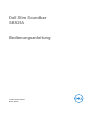 1
1
-
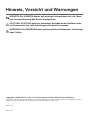 2
2
-
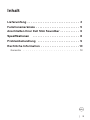 3
3
-
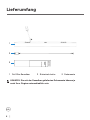 4
4
-
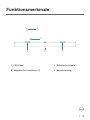 5
5
-
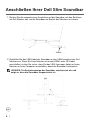 6
6
-
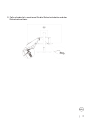 7
7
-
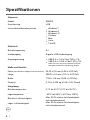 8
8
-
 9
9
-
 10
10
-
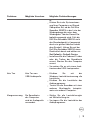 11
11
-
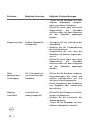 12
12
-
 13
13
-
 14
14
Dell SB521A Benutzerhandbuch
- Kategorie
- Soundbar-Lautsprecher
- Typ
- Benutzerhandbuch
Verwandte Artikel
-
Dell AC511M Benutzerhandbuch
-
Dell AE515M Benutzerhandbuch
-
Dell 1908FP Benutzerhandbuch
-
Dell 2208WFP Benutzerhandbuch
-
Dell 3007WFP-HC Benutzerhandbuch
-
Dell SP2208WFP Benutzerhandbuch
-
Dell 3008WFP Benutzerhandbuch
-
Dell SP2009WFP Benutzerhandbuch
-
Dell SP2008WFP Benutzerhandbuch
-
Dell SX2210WFP Benutzerhandbuch